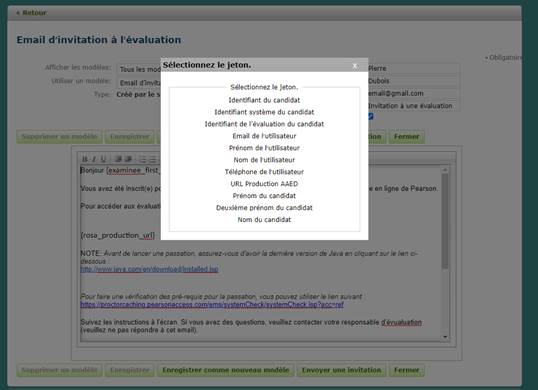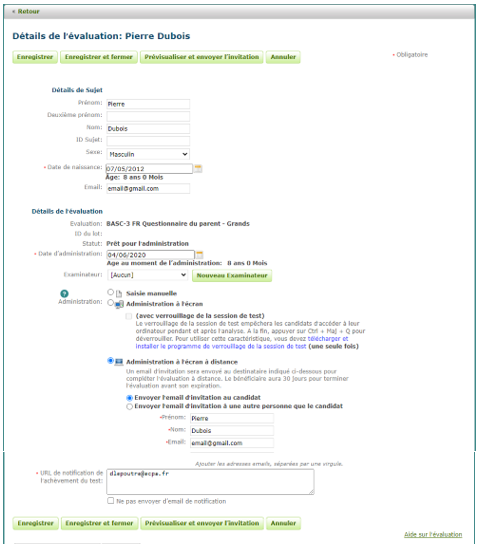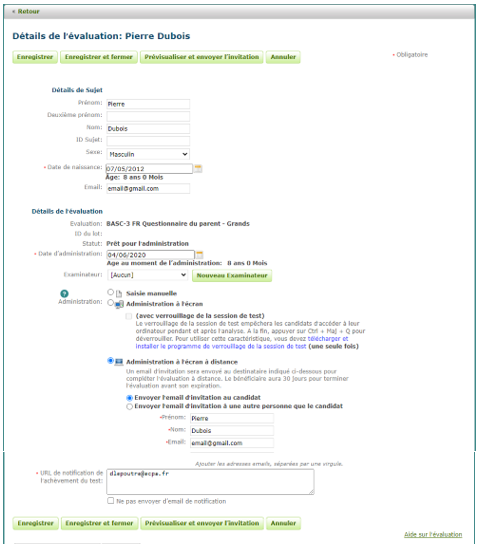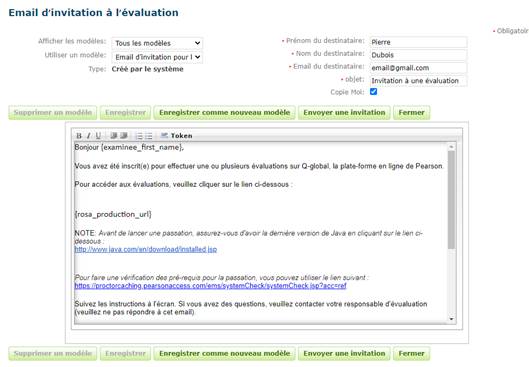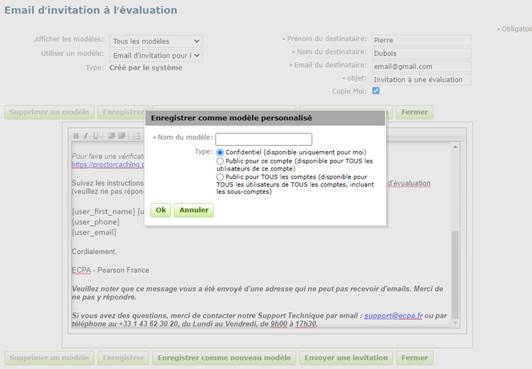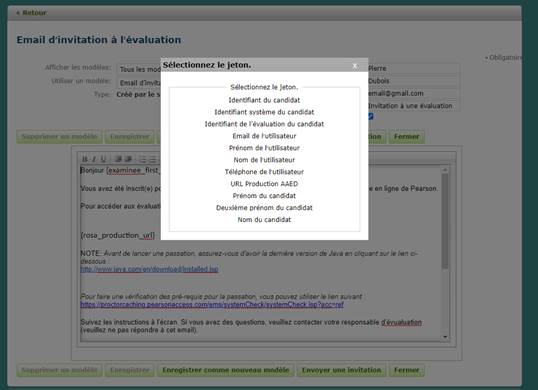Administration
à l’écran à distance
Comment attribuer
une administration à l’écran à distance
- Attribuer une évaluation à
un sujet.
- Compléter les champs requis et toute
information supplémentaire pour cette évaluation.
- Sélectionner le bouton Administration
à l’écran à distance.
- Compléter les champs requis pour
ce mode d’administration.
- Cliquer sur le bouton Prévisualiser
et envoyer l’invitation. La page Email d’invitation à l’administration
apparait alors.
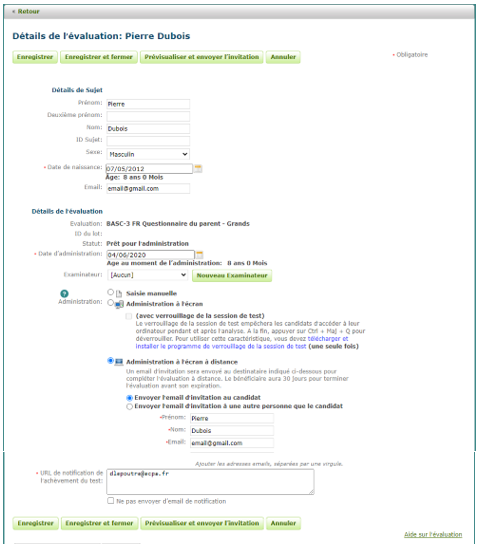
Email d’invitation
à l’évaluation
- Compléter les champs
requis. Vérifier l’exactitude de l’adresse email.
- Cliquer sur le bouton
Envoyer une invitation. Un message de confirmation apparaît.
- Cliquer
sur le bouton Fermer.
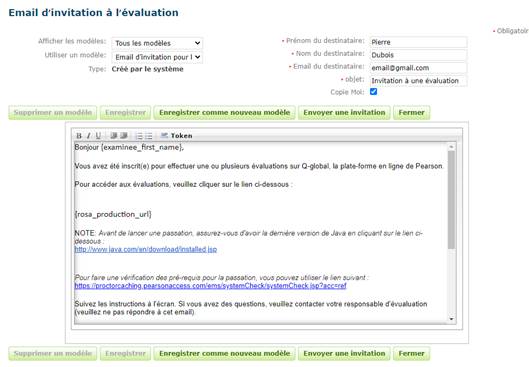
Personnaliser l’email
d’invitation à l’évaluation
Vous pouvez personnaliser le texte de l’invitation
afin de l’adapter à vos besoins.
Créer un modèle personnalisé
- Faire les changements
nécessaires dans le corps de l’email. Si nécessaire,
vous pouvez ajouter ou supprimer des tokens.
- Cliquer sur le bouton Enregistrer
comme nouveau modèle. Une fenêtre va s’ouvrir.
- Saisir le Nom du modèle.
- Sélectionner le Type (confidentiel,
public, public pour TOUS les comptes).
- Cliquer sur Ok. La fenêtre
va se fermer.
- Un message de confirmation apparait.
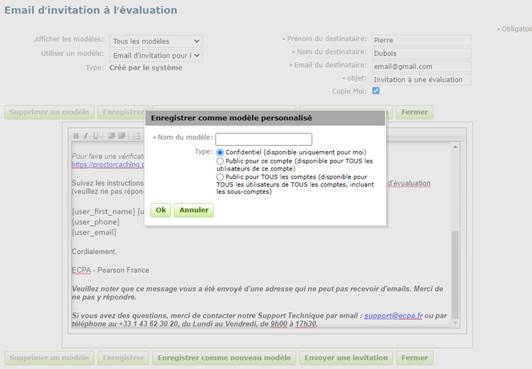
Ajouter un Token
au modèle
Si nécessaire, vous
pouvez ajouter ou supprimer des tokens (source
de données). Un token utilise l’information
de votre base de données et l’introduit dans le corps de l’email. Les
tokens figurent dans les crochets
{
}.
Ajouter un Token
- Placer le curseur dans le corps du
modèle de l’email à l’emplacement du nouveau token
que vous souhaitez voir figurer.
- Cliquer sur Token
dans la barre d’outil du menu figurant
en haut du modèle de l’email. Une fenêtre apparait.
- Sélectionner un token
de la liste. La fenêtre disparait.
- Le nouveau token
figure désormais dans le modèle.
Supprimer un Token
- Repérer le token
dans le corps du modèle de l’email.
- Positionner le curseur avant ou après le token.
- Cliquer sur la touche retour ou supprimer
pour supprimer le token. Ne pas oublier
de supprimer les crochets { }.